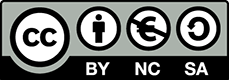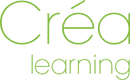Mettre en forme les paragraphes
Pour mettre en forme un paragraphe vous n’avez pas besoin de le sélectionner. Vous avez juste besoin de cliquer n’importe où dans le paragraphe.
Allez ensuite dans l’onglet ![]() (1), puis dans la partie paragraphe (2).
(1), puis dans la partie paragraphe (2).
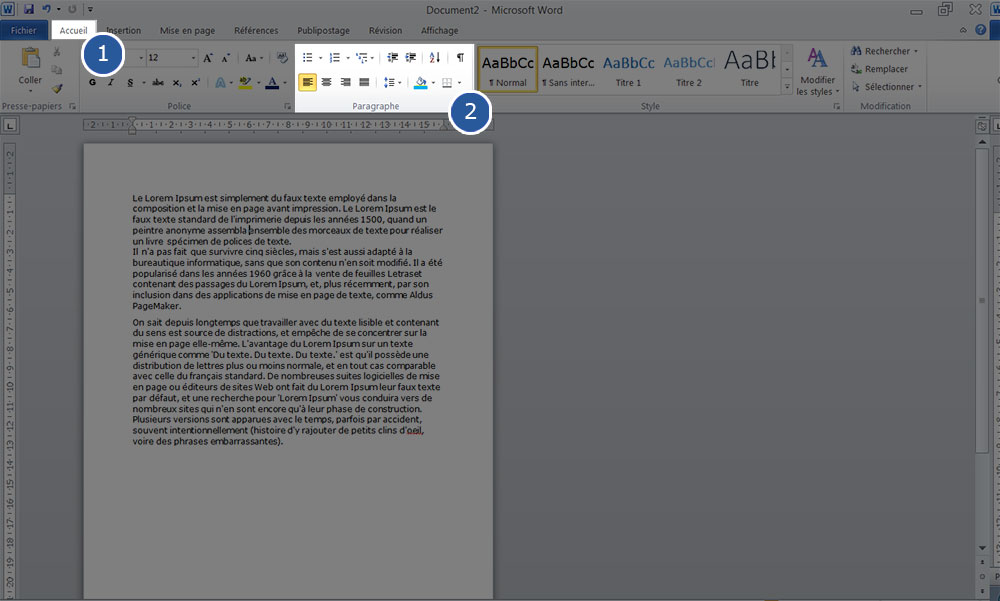
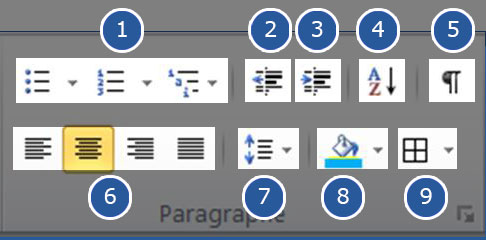
1 : Ces 3 boutons permettent de créer des listes numérotées et à puces. Cette partie fera l’objet d’une leçon complète.
2 : Ici il est possible de décaler le bord gauche de votre paragraphe vers la gauche. Attention il n’est pas possible d’aller derrière la marge.
3 : Cette icone est l’inverse de la précédente. Elle permet de décaler le bord gauche du paragraphe vers la droite. Attention il n’est pas possible d’aller derrière la marge.
4 : Pour utiliser cette icone, il faut sélectionner plusieurs paragraphes. Elle permet de trier vos paragraphes par ordre alphabétique.
5 : Affiche les caractères masqués. En cliquant dessus cela fait apparaître les espaces, les tabulations, les retours à la ligne et les changements de paragraphes. Ces symboles apparaissent à l’écran mais ne seront pas imprimés en cas d’impression.
| SYMBOLE | SIGNIFICATION |
| La marque de paragraphe qui indique la fin d'un paragraphe | |
|
La marque de saut de ligne : Un saut de ligne est un passage à la ligne sans changer de paragraphe |
|
| La marque de tabulation : La tabulation fera l’objet d’une partie du cours | |
| La marque d'espace | |
| La marque d'espace insécable. Un espace insécable est utilisé pour empêcher que des caractères soient séparés par un passage à ligne. |
6 : L’alignement :
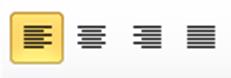
 Aligne le paragraphe à gauche.
Aligne le paragraphe à gauche.
![]() Aligne le paragraphe au centre.
Aligne le paragraphe au centre.
 Aligne le paragraphe à droite.
Aligne le paragraphe à droite.
 Justifie le paragraphe : le texte s'aligne à gauche et à droite.
Justifie le paragraphe : le texte s'aligne à gauche et à droite.
7 : L’interligne permet de régler l’espace entre les lignes.
8 : Grâce au pot de peinture il est possible de mettre une couleur de fond au paragraphe. Attention à ne pas confondre avec l’icone ![]() qui met une couleur de fond à une ligne.
qui met une couleur de fond à une ligne.
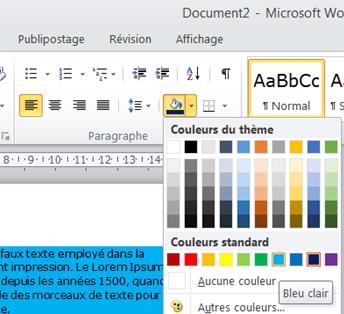
9 : Permet de mettre un cadre au paragraphe. Petit conseil : utiliser bordure et trame tout en bas.